
Wie behebst du Screen Tearing und Shuttering?
Behebung von Bildabrissen und Ruckeln
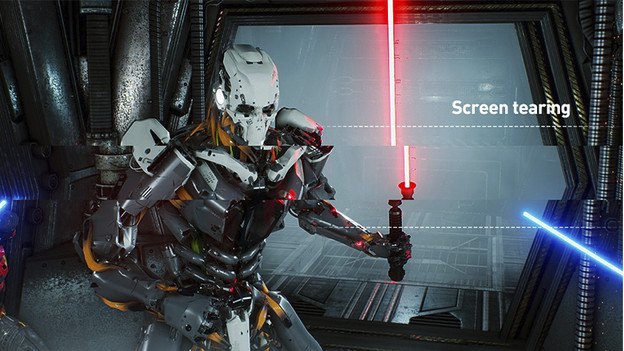
Wenn die fps deiner Grafikkarte und die Bildwiederholfrequenz deines Monitors nicht synchronisiert sind, erscheinen horizontale Risse in den Bildern. Dies wird als Bildabriss bezeichnet. Wird dein Monitor häufiger aktualisiert als die fps deiner GPU? Dann siehst du stotternde Bilder, die als Bildschirmruckeln bezeichnet werden. Du kannst diese Artefakte wie folgt lösen:
- Hast du eine NVIDIA-GPU? Richte G-Sync ein.
- Hast du eine AMD-GPU? Richte FreeSync ein.
- Du hast weder G-Sync noch FreeSync? Richte VSync ein.
Hast du eine NVIDIA-GPU? Richte G-Sync ein.
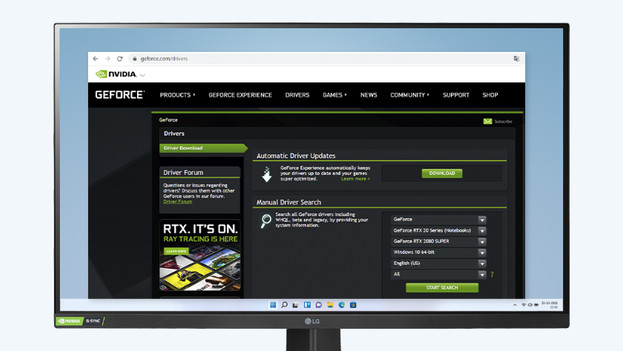
Hast du eine NVIDIA-Grafikkarte und einen (kompatiblen) G-Sync-Monitor? Dann passt G-Sync die Bildwiederholfrequenz deines Monitors an die Anzahl der von deiner Grafikkarte erzeugten Bilder an. Auf diese Weise bekommst du keine Bildabrisse. Du kannst dies wie folgt einrichten:
- Stelle sicher, dass die NVIDIA-Treiber installiert und aktualisiert sind. Wenn nicht, lies den Link am Ende dieses Absatzes.
- Gehe zu deinem Desktop, klicke mit der rechten Maustaste darauf und wähle NVIDIA Control Panel.
- Wähle im linken Menü die Option G-Sync einrichten (Set up G-Sync).
- Aktiviere G-Sync, G-Sync kompatibel.
- Wähle dann, ob du nur G-Sync im Vollbildmodus oder auch im Fenster anzeigen möchtest.
- Wähle deinen Monitor mit G-Sync aus und aktiviere die Option Einstellungen für das ausgewählte Anzeigemodell (Enable settings for the selected display model).
- Wähle Anzeige (Display) -> G-Sync-Anzeige, wenn du im Spiel überprüfen möchtest, ob G-Sync funktioniert.
- Klicke auf Übernehmen (Apply) und schließe die Systemsteuerung.
Hast du eine AMD GPU? Richte FreeSync ein.
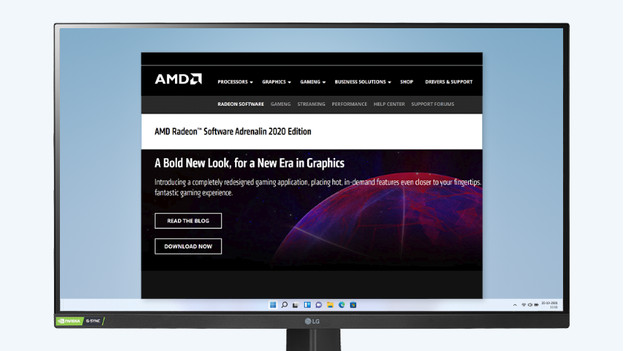
FreeSync ist AMDs Äquivalent zu G-Sync. Dazu benötigst du eine AMD-Grafikkarte und einen FreeSync-Monitor. Stelle dies wie folgt ein:
- Aktiviere FreeSync über die Bildschirmanzeige deines Monitors.
- Lade die AMD-Radeon-Einstellungen über den Link unten in diesem Absatz herunter, falls du sie noch nicht hast.
- Öffne und installiere die AMD-Radeon-Einstellungen auf deinem PC.
- Gehe zu deinem Desktop, klicke mit der rechten Maustaste darauf und wähle AMD-Radeon-Einstellungen.
- Aktualisiere deine AMD-Treiber über die AMD-Radeon-Einstellungssoftware.
- Starte deinen PC neu, wenn du die Treiber aktualisiert hast.
- Öffne die Radeon-Einstellungen erneut und wechsle zur Registerkarte Anzeige
- Setzen AMD FreeSync hier auf Ein und schließe das Programm.
Du hast kein G-Sync oder FreeSync? Richte VSync ein.
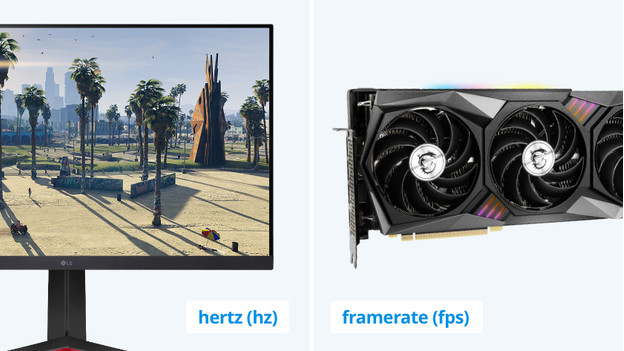
Unterstützt deine Grafikkarte oder dein Monitor G-Sync oder FreeSync nicht? Dann ist VSync eine gute Alternative, die standardmäßig jede Grafikkarte unterstützt. VSync verringert die Anzahl der fps auf die Bildwiederholfrequenz deines Monitors, damit sie synchronisiert werden. Hast du einen 60-Hz-Monitor und kannst 65 fps erreichen? Dann macht VSync daraus 60 fps. Wenn du jedoch weniger fps als die Bildwiederholfrequenz hast, halbiert VSync die Anzahl der Frames, was zu Stottern führt. Bekommst du nur 59 fps? Dann macht VSync daraus 30 fps. Stelle VSync also nur ein, wenn du mehr fps als die Bildwiederholfrequenz erhältst.
Wie richte ich VSync ein?
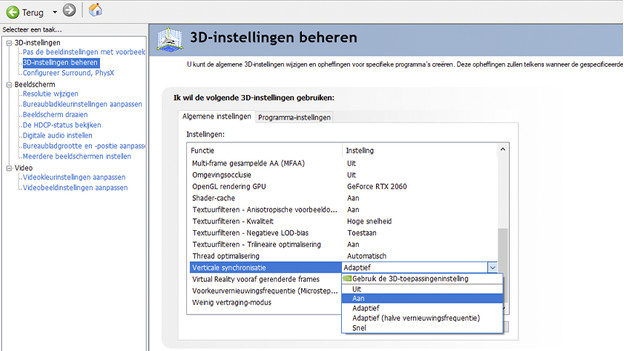
** VSync bei einer NVIDIA-GPU einrichten **
- Gehe zu deinem Desktop, klicke mit der rechten Maustaste darauf und wähle NVIDIA Control Panel.
- Navigiere zu 3D-Einstellungen verwalten (Manage 3D settings).
- Suche nach der Option Vertical Sync (VSync) und aktiviere sie.
- Klicke auf Übernehmen (Apply) und schließe die Systemsteuerung.
** VSync bei einer AMD-GPU einrichten **
- Gehe zu deinem Desktop, klicke mit der rechten Maustaste darauf und wähle AMD-Radeon-Einstellungen.
- Navigiere zur Registerkarte Gaming und wähle Globale Einstellungen.
- Setze Warten auf vertikale Synchronisierung auf Immer aktiviert oder wähle Ein, sofern die Anwendung nichts anderes angibt.
- Schließe die Anwendung.



